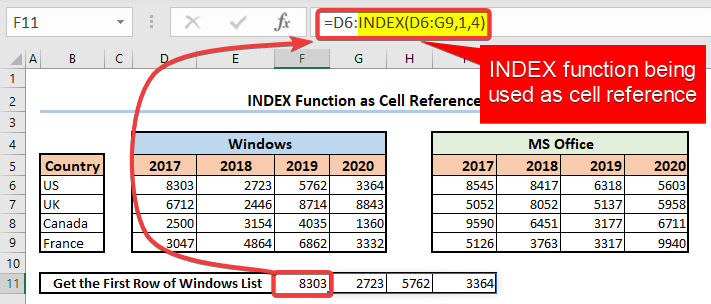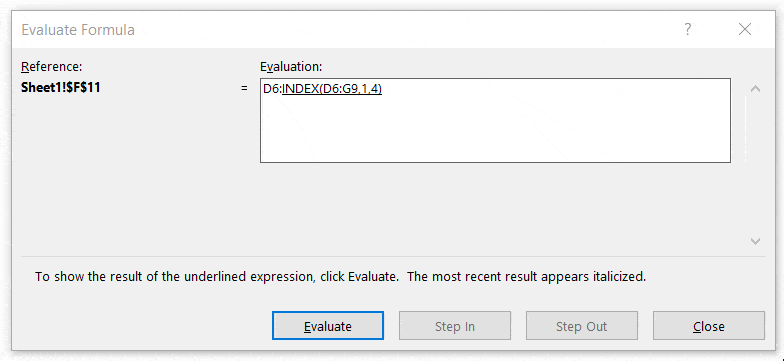সুচিপত্র
INDEX ফাংশনটি সেরা 10টি এক্সেল ফাংশনগুলির মধ্যে একটি। এই টিউটোরিয়ালে, আপনি এক্সেলের INDEX ফাংশনটি পৃথকভাবে এবং অন্যান্য এক্সেল ফাংশনগুলির সাথে কীভাবে কাজ করে তার সম্পূর্ণ ধারণা পাবেন।
আপনি এক্সেল INDEX ফাংশন পাবেন দুটি আকারে: অ্যারে ফর্ম এবং রেফারেন্স ফর্ম ।
অ্যারে ফর্মে এক্সেল INDEX ফাংশন (দ্রুত ভিউ):
যখন আপনি একটি একক পরিসর থেকে একটি মান (বা মান) ফেরত দিতে চান, আপনি INDEX ফাংশনের অ্যারে ফর্মটি ব্যবহার করবেন৷
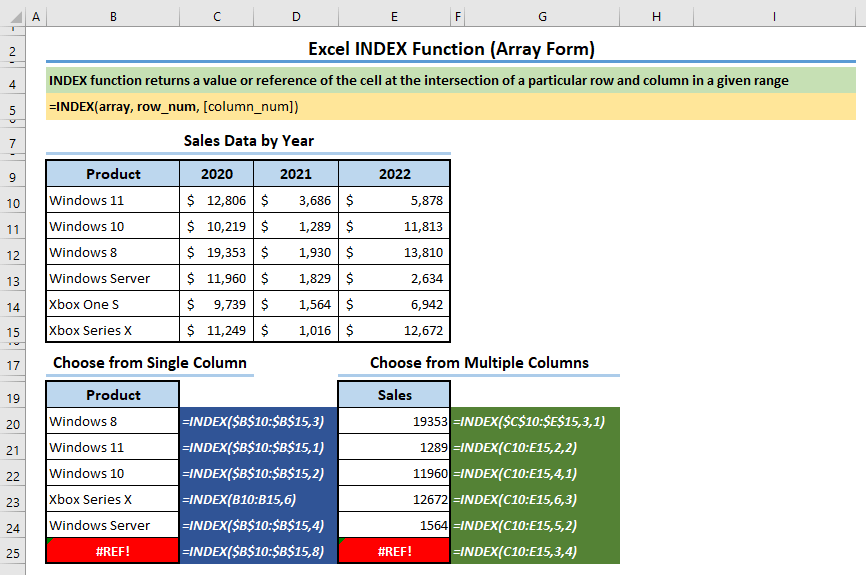
রেফারেন্স ফর্মে এক্সেল INDEX ফাংশন (দ্রুত ভিউ):
যখন আপনি একাধিক রেঞ্জ থেকে একটি মান (বা মান) ফেরত দিতে চান, আপনি INDEX <এর রেফারেন্স ফর্মটি ব্যবহার করবেন 2>ফাংশন।
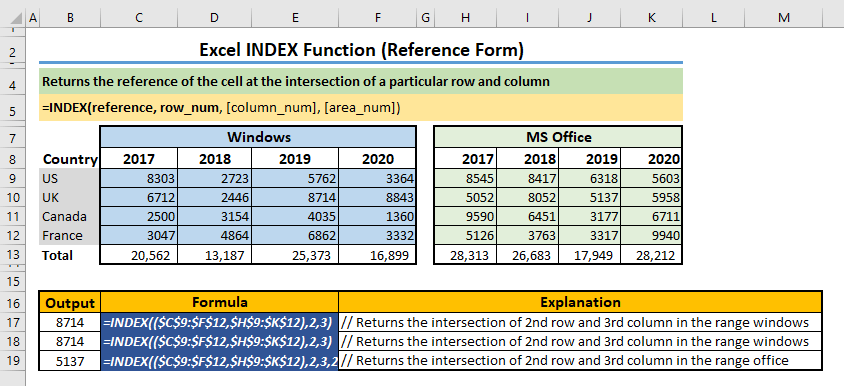
এক্সেল ওয়ার্কবুক ডাউনলোড করুন
এক্সেল ওয়ার্কবুক ডাউনলোড করুন যাতে আপনি নিজে অনুশীলন করতে পারেন।
INDEX Function.xlsx এর ব্যবহার
এক্সেলের INDEX ফাংশনের ভূমিকা
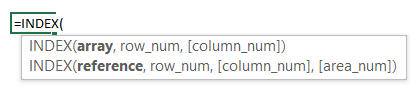
ফাংশনের উদ্দেশ্য:
এটি একটি নির্দিষ্ট রেঞ্জে একটি নির্দিষ্ট সারি এবং কলামের সংযোগস্থলে ঘরের একটি মান বা রেফারেন্স প্রদান করে৷
অ্যারে ফর্মে INDEX ফাংশনের সিনট্যাক্স:
=INDEX (অ্যারে, row_num, [column_num])
আর্গুমেন্ট:
| আর্গুমেন্ট | প্রয়োজনীয়/ ঐচ্ছিক | মান |
|---|---|---|
| অ্যারে <18 | প্রয়োজনীয় | এই আর্গুমেন্টে সেলের একটি পরিসীমা বা একটি অ্যারে ধ্রুবক পাস করুন |
row_numএকক/একাধিক ফলাফলের সাথে একক/একাধিক মানদণ্ড মিলান উদাহরণ 6: INDEX ফাংশনও হতে পারে সেল রেফারেন্স হিসাবে ব্যবহৃতউদাহরণ 5, আমরা দেখেছি কিভাবে একটি রেঞ্জ থেকে একটি সম্পূর্ণ সারি ফেরাতে INDEX ফাংশন ব্যবহার করতে হয়। আপনি যেকোন কক্ষে নিম্নলিখিত সহজ সূত্রটিও ব্যবহার করতে পারেন। 2> ফাংশন একটি সেল মানের পরিবর্তে একটি সেল রেফারেন্সও দিতে পারে। আমি উপরের সূত্রে G6 এর পরিবর্তে INDEX(D6:G9,1,4) ব্যবহার করব। সুতরাং, সূত্রটি এরকম হবে, =D6:INDEX(D6:G9,1,4) 🔎 এই সূত্রটির মূল্যায়ন:
এক্সেলে INDEX ফাংশন ব্যবহার করার সময় সাধারণ ত্রুটি#REF! ত্রুটি: এটি ঘটে-
#মান! ত্রুটি: এটি ঘটে যখন আপনি row_num, col_num, বা area_num হিসাবে অ-সাংখ্যিক মান সরবরাহ করেন। উপসংহারINDEX ফাংশন হল এক্সেলের সবচেয়ে শক্তিশালী ফাংশনগুলির মধ্যে একটি। কক্ষের একটি পরিসরের মধ্য দিয়ে ভ্রমণ করতে এবং বিভিন্ন কোষ থেকে ডেটা পুনরুদ্ধার করতে, আপনি অনেক সময় এক্সেলের INDEX ফাংশন ব্যবহার করবেন। আপনি যদি এক্সেলের INDEX ফাংশন ব্যবহার করার একটি অনন্য উপায় জানেন তবে আমাদের মন্তব্য বক্সে জানান। আপনি আমাদের ব্লগ এই ধরনের এক্সেল-সম্পর্কিত আরও কন্টেন্ট দেখতে পারেন। | প্রয়োজনীয় | সেল রেঞ্জ বা অ্যারে ধ্রুবকের মধ্যে সারি নম্বরটি পাস করুন |
| col_num | ঐচ্ছিক | সেল পরিসরে কলাম নম্বর পাস করুন বা অ্যারে ধ্রুবক |
দ্রষ্টব্য:
- যদি আপনি উভয়ই ব্যবহার করেন row_num এবং column_num আর্গুমেন্ট, INDEX ফাংশন সেল থেকে row_num এবং column_num-এর সংযোগস্থলে মান ফেরত দেবে ।
- যদি আপনি row_num অথবা column_num 0 (শূন্য) সেট করেন, তাহলে আপনি যথাক্রমে পুরো কলামের মান বা পুরো সারির মান পাবেন বিন্যাসের ফর্ম। আপনি অ্যারে ফর্মুলা ব্যবহার করে কক্ষগুলিতে সেই মানগুলি সন্নিবেশ করতে পারেন৷
রেফারেন্স ফর্মে INDEX ফাংশনের সিনট্যাক্স:
=INDEX (রেফারেন্স, row_num, [কলাম_সংখ্যা], [এলাকা_সংখ্যা])
আর্গুমেন্ট:
13>| আর্গুমেন্ট | প্রয়োজনীয়/ ঐচ্ছিক | মান |
|---|---|---|
| রেফারেন্স | প্রয়োজনীয় | একের বেশি রেঞ্জ বা অ্যারে পাস করুন |
| row_num | প্রয়োজনীয় | একটি নির্দিষ্ট সেল পরিসরে সারি নম্বরটি পাস করুন |
| col_num | ঐচ্ছিক | একটি নির্দিষ্ট কক্ষের পরিসরে কলাম নম্বরটি পাস করুন |
| এলাকা_সংখ্যা | ঐচ্ছিক | পরিসীমাগুলির একটি গ্রুপ থেকে আপনি যে এলাকা নম্বর নির্বাচন করতে চান সেটি পাস করুন |
দ্রষ্টব্য:
- যদি অ্যারের মান হিসাবে একাধিক রেঞ্জ বা অ্যারে পাস করেন, তাহলে আপনাকেও পাস করা উচিতএলাকা_সংখ্যা।
- যদি ক্ষেত্র_সংখ্যা অনুপস্থিত থাকে, INDEX ফাংশনটি প্রথম পরিসরের সাথে কাজ করবে। আপনি যদি ক্ষেত্র_সংখ্যা হিসাবে একটি মান পাস করেন, INDEX ফাংশন সেই নির্দিষ্ট পরিসরে কাজ করবে।
- ধারণাগুলি পরিষ্কার না হলে চিন্তা করবেন না; পরবর্তী ধাপে যান, যেখানে আমি আপনাকে এক্সেলের INDEX ফাংশন কার্যকরভাবে ব্যবহার করার জন্য বেশ কয়েকটি উদাহরণ দেখাতে যাচ্ছি।
INDEX ফাংশন পৃথকভাবে এবং অন্যদের সাথে ব্যবহার করার 6 উদাহরণ এক্সেল ফাংশন
উদাহরণ 1: একটি তালিকা থেকে একটি আইটেম নির্বাচন করুন
এক্সেল INDEX ফাংশন ব্যবহার করে, আমরা একটি তালিকা থেকে যেকোনো আইটেম পুনরুদ্ধার করতে পারি। আপনি সূত্রে হার্ড-কোডেড সারি বা কলাম সংখ্যাগুলি ব্যবহার করতে পারেন বা একটি সেল রেফারেন্স ব্যবহার করতে পারেন৷
একটি কলাম সহ এক মাত্রিক তালিকা:
উদাহরণস্বরূপ, যদি আমরা তালিকা থেকে 3য় পণ্য পুনরুদ্ধার করতে চান, আমরা সেলে C12 সারি নম্বর (অন্য কথায়, ক্রমিক নম্বর) নির্দিষ্ট করে সেলে C13 নিম্নলিখিত সূত্রটি ব্যবহার করতে পারি।
=INDEX(B5:B10,C12) বা,
=INDEX(B5:B10,3) 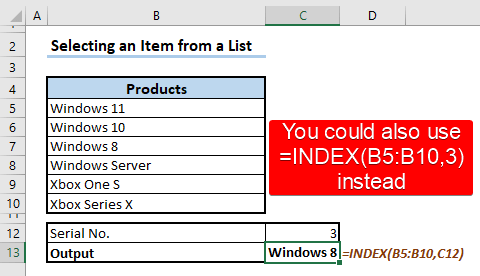
একটি সারি সহ একটি মাত্রিক তালিকা:
একইভাবে, আমরা INDEX ফাংশন ব্যবহার করে একটি একক সারি থেকে একটি আইটেম পুনরুদ্ধার করতে পারি। কলাম B -এ ক্রমিক নম্বর উল্লেখ করুন এবং সেলে C20 নিম্নলিখিত সূত্রটি প্রয়োগ করুন:
=INDEX(C17:H17,,B20) বা,
=INDEX(C17:H17,3) 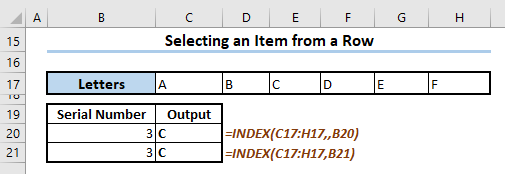
আপনি সেল রেফারেন্স ব্যবহার না করে সরাসরি সূত্রে সিরিয়াল নম্বর লিখতে পারেন।কিন্তু আমরা সেল রেফারেন্স ব্যবহার করার পরামর্শ দিই কারণ এটি আপনার কাজকে আরও গতিশীল করে তোলে।
একটি বহুমাত্রিক তালিকা থেকে আইটেম পুনরুদ্ধার করুন:
একাধিক মাত্রার একটি তালিকা থেকে একটি আইটেম পুনরুদ্ধার করতে, আপনাকে INDEX ফাংশনে সারি এবং কলাম নম্বর উল্লেখ করতে হবে।
উদাহরণস্বরূপ, আপনি যদি তৃতীয় সারি এবং থেকে আইটেমটি পেতে চান তালিকার 4র্থ কলাম , আপনাকে অবশ্যই সেলে C33 নিম্নলিখিত সূত্রটি সন্নিবেশ করতে হবে।
=INDEX(C26:H29,C31,C32) 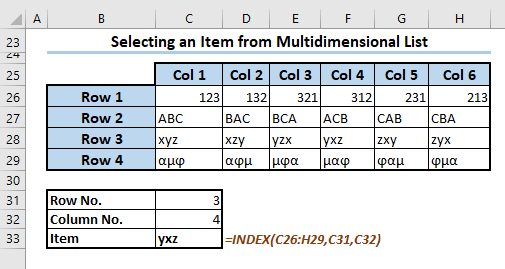
দ্রষ্টব্য:
- যদি আপনি আপনার তালিকার পরিসরের বাইরে একটি সারি নম্বর নির্দিষ্ট করেন (যে অ্যারে আপনি INDEX ফাংশনে নির্দিষ্ট করেছেন), এটি একটি #REF সৃষ্টি করবে! ত্রুটি ।
- আপনি একটি রেফারেন্স হিসাবে একটি অ্যারে উল্লেখ করতে পারেন এবং INDEX ফাংশন প্রয়োগ করতে পারেন। উদাহরণস্বরূপ, সূত্র =INDEX({1,2,3;4,5,6;7,8,9;10,11,12},2,3) 8 দেবে। অ্যারে ধ্রুবক {1,2,3;4,5,6;7,8,9;10,11,12} সেমিকোলন দ্বারা বিভক্ত কলাম রয়েছে৷
আরো পড়ুন: এক্সেল VBA এর সাথে INDEX ম্যাচ কিভাবে ব্যবহার করবেন
উদাহরণ 2: একাধিক তালিকা থেকে আইটেম নির্বাচন করা
আপনি হয়তো লক্ষ্য করেছেন ইতিমধ্যে; INDEX ফাংশনের আরেকটি ঐচ্ছিক আর্গুমেন্ট রয়েছে যা হল [area_num]। এর সাহায্যে আপনি INDEX ফাংশনে একাধিক অ্যারে বা রেফারেন্স রেঞ্জ ইনপুট করতে পারেন এবং কোন অ্যারে থেকে ফাংশনটি ফিরে আসবে তা উল্লেখ করতে পারেন। একটি আইটেম বা মান।
উদাহরণস্বরূপ, আমাদের এখানে দুটি তালিকা রয়েছে, একটি উইন্ডোজ এর জন্য এবং অন্যটি MS এর জন্যঅফিস। আপনি উইন্ডোজ তালিকা থেকে একটি মান পেতে নিম্নলিখিত সূত্রটি প্রয়োগ করতে পারেন।
=INDEX((D5:G9,I5:L9),C11,E11,1) 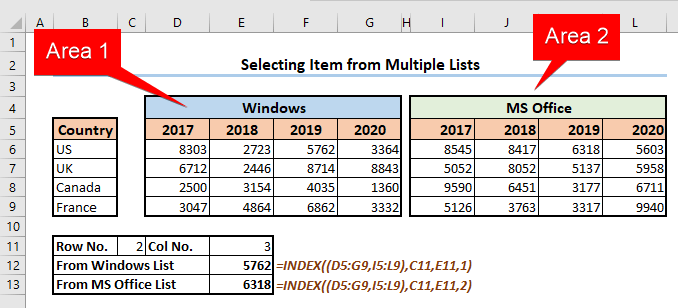
অথবা,
=INDEX((D5:G9,I5:L9),C11,E11,2) MS Office তালিকা থেকে একটি আইটেম পেতে৷
দ্রষ্টব্য:
যদি আপনি এই সূত্রে নম্বরটি নির্দিষ্ট না করেন, এক্সেল ডিফল্টভাবে মান ফেরাতে এলাকা 1 বিবেচনা করবে।
উদাহরণ 3: INDEX এর সাথে MATCH ফাংশন একত্রিত করুন একাধিক মানদণ্ড এবং রিটার্ন ভ্যালু মিলাতে
MATCH ফাংশন একটি অ্যারেতে একটি আইটেমের আপেক্ষিক অবস্থান প্রদান করে যা একটি নির্দিষ্ট ক্রমে একটি নির্দিষ্ট মানের সাথে মেলে। আপনি MATCH ফাংশন ব্যবহার করে একটি নির্দিষ্ট পরিসরের জন্য সারি এবং কলাম সংখ্যাগুলি সহজেই পুনরুদ্ধার করতে পারেন৷
আসুন নিচের উদাহরণটি দেখি৷ আমরা সেল C12 এবং C13.
পদক্ষেপ:
- প্রয়োগ করুন সেলে C14 :
=INDEX(B5:E10,MATCH(C13,B5:B10,0),MATCH(C12,B4:E4,0)) 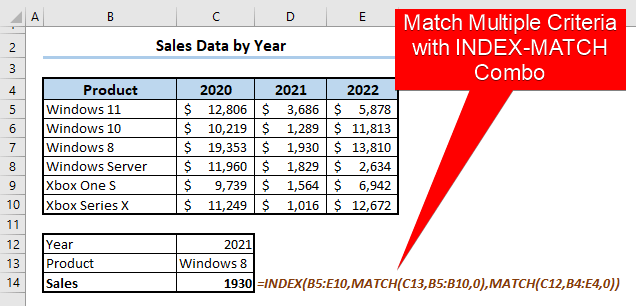
- <1 টিপুন প্রবেশ করুন৷
আরো পড়ুন: ইন্ডেক্স এক্সেলের সারি এবং কলামে একাধিক মানদণ্ড মেলে
<0 🔎 এই ফর্মুলা কিভাবে কাজ করে?আসুন দেখি কিভাবে এই ফর্মুলাটি পার্ট বাই কাজ করে।
- MATCH( C12,B4:E4,0)
আউটপুট: 3
ব্যাখ্যা: The MATCH ফাংশন সেল C12 থেকে ইনপুট নেয় এবং B4:E4 পরিসরে একটি সঠিক মিল সম্পাদন করে। শেষ আর্গুমেন্টে 0 ডিজিট এখানে একটি সঠিক মিল নির্দেশ করে। অবশেষে, যেহেতু C12 আইটেম B4:E4 রেঞ্জের তৃতীয় কলামে, ফাংশনটি 3 প্রদান করে।
- MATCH(C13,B5:B10,0)
আউটপুট: 3
ব্যাখ্যা : উপরে ব্যাখ্যা করা প্রথম MATCH ফাংশনের মতো। কিন্তু এইবার, ফাংশনটি সারি অনুসারে কাজ করে যেহেতু রেঞ্জ B5:B10, যার মানে আইটেমগুলি বিভিন্ন সারিতে কিন্তু একটি একক কলামে রয়েছে৷
- INDEX (B5:E10,MATCH(C13,B5:B10,0),MATCH(C12,B4:E4,0))
আউটপুট: 1930
ব্যাখ্যা : আমরা দুটি ম্যাচ অংশের আউটপুট ব্যবহার করে সূত্রটিকে সরল করতে পারি। সুতরাং এটি হবে: INDEX(B5:E10,3,3)। সুতরাং, INDEX ফাংশন B5:E10 রেঞ্জের মধ্যে সারি 3 এবং তারপর কলাম 3-এ যাবে। এবং সারি-কলাম ছেদ থেকে, এটি সেই মানটি ফিরিয়ে দেবে।
আরো পড়ুন: এক্সেলে কীভাবে INDEX ম্যাচ ফর্মুলা ব্যবহার করবেন (9 উদাহরণ)
উদাহরণ 4: দুটি তালিকা থেকে একাধিক মানদণ্ড মেলানোর জন্য INDEX, MATCH এবং IF ফাংশনগুলিকে একত্রিত করুন
এখন, যদি আমাদের দুটি তালিকা থাকে এবং একটি বেছে নেওয়ার পরে একাধিক মানদণ্ড মেলে, তাহলে কী করতে হবে? এখানে, আমরা আপনাকে একটি সূত্র প্রদান করব।
এখানে আমাদের ডেটাসেট রয়েছে এবং আমাদের কাছে Windows এবং MS Office বিভিন্ন দেশে এবং বছরের জন্য বিক্রয় ডেটা রয়েছে।
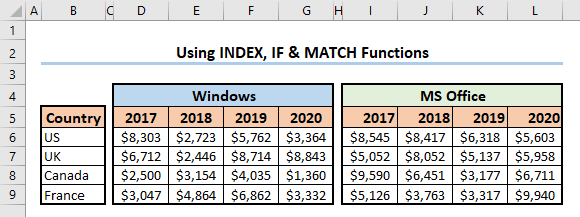
আমরা 3টি মানদণ্ড সেট করব: পণ্য নাম, বছর, এবং দেশ, এবং তাদের সংশ্লিষ্ট বিক্রয় পুনরুদ্ধার করব ডেটা।
পদক্ষেপ:
- ধরে নিন যে মানদণ্ড সেট করা হয়েছে- বছর: 2019 , পণ্য: MS Office , এবং দেশ: কানাডা ।
- সেগুলিকে C11, C12, এবং C13 সেলগুলিতে সেট করুন যথাক্রমে।
- এখন, সেলে C14 নিম্নলিখিত সূত্রটি প্রয়োগ করুন এবং ENTER টিপুন।
=INDEX(INDEX((D5:G9,I5:L9),,,IF(C12="Windows",1,2)),MATCH(C13,B5:B9,0),MATCH(C11,INDEX((D5:G5,I5:L5),,,IF(C12="Windows",1,2)),0)) 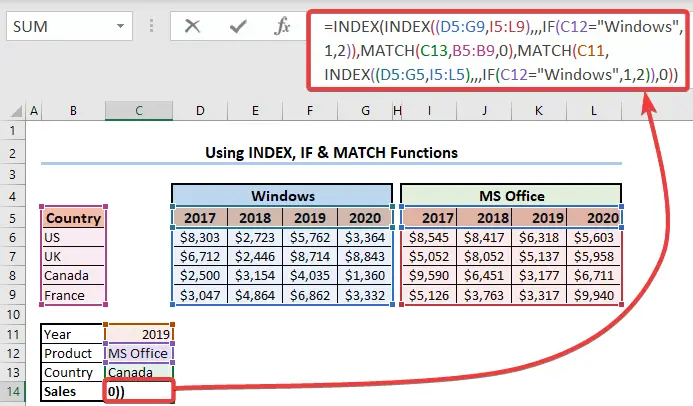
- আপনি এখন সেল C14 এ সংশ্লিষ্ট বিক্রয় ডেটা দেখতে পাবেন।
- আপনি ব্যবহার করে এই সূত্রটিকে আরও গতিশীল করতে পারেন ডেটা যাচাইকরণ ।
🔎 এই সূত্রটি কীভাবে কাজ করে?
- IF(C12=”Windows”,1,2))
আউটপুট : 2
ব্যাখ্যা : যেহেতু সেল C12 উইন্ডোজ ধারণ করে, মানদণ্ড মেলে না এবং IF ফাংশন 2 রিটার্ন করে।
- INDEX((D5:G9,I5:L9),,,IF(C12=”Windows”,1,2))
আউটপুট : {2017 | 2>: যেহেতু IF(C12=”Windows”,1,2) অংশটি 2 প্রদান করে, তাই এই সূত্রটি হয়ে যায় INDEX((D5:G9,I5:L9),,,2) । এখন, INDEX ফাংশনটি এটিতে নির্ধারিত দ্বিতীয় পরিসরটি প্রদান করে।
- MATCH(C11,INDEX((D5:G5,I5:L5),,,IF (C12=”উইন্ডোজ”,1,2)),0)
আউটপুট : 3
ব্যাখ্যা : যেহেতু IF(C12=”Windows”,1,2) অংশটি 2 রিটার্ন করে, তাই এই অংশটি হয়ে যায় MATCH(C11,INDEX((D5:G5,I5:L5),,,2) ,0)। এখন, INDEX((D5:G5,I5:L5),,,2) অংশ ফেরত I5:G5 যা {2017,2018,2019, 2020 । তাই MATCH সূত্রহয়ে যায় MATCH(C11,{2017,2018,2019,2020},0) ৷ এবং MATCH ফাংশনটি 3 রিটার্ন করে যেহেতু সেল C11 এর মান 2019টি {2017,2018,2019,2020} অ্যারের 3য় অবস্থানে রয়েছে৷
- <22 ম্যাচ(C13,B5:B9,0),
আউটপুট : 4
ব্যাখ্যা : MATCH ফাংশন B5:B9 পরিসরে C13 এর মানের সাথে মেলে এবং 4 প্রদান করে কারণ এটি <1-এ "কানাডা" স্ট্রিংটির অবস্থান।>B5:B9 পরিসর।
- =INDEX({2017,2018,2019,2020;8545,8417,6318,5603;5052,8052,5137,5958;9590 ,6451,3177,6711;5126,3763,3317,9940},4,3)
আউটপুট : 3177
ব্যাখ্যা : সূত্রের সমস্ত ছোট ছোট অংশগুলি সম্পাদন করার পরে, পুরো সূত্রটি এরকম দেখায়। এবং এটি সেই মান প্রদান করে যেখানে ৪র্থ সারি এবং ৩য় কলাম ছেদ করে।
আরো পড়ুন: ইফলে INDEX-MATCH এর সাথে Excel (3টি উপযুক্ত পদ্ধতি)
উদাহরণ 5: একটি রেঞ্জ থেকে সম্পূর্ণভাবে একটি সারি বা কলাম ফেরত দেওয়া
INDEX ফাংশন ব্যবহার করে, আপনি একটি রেঞ্জ থেকে সম্পূর্ণভাবে একটি সারি বা কলাম ফেরত দিতে পারেন। এটি করার জন্য, নিম্নলিখিত পদক্ষেপগুলি সম্পাদন করুন৷
পদক্ষেপগুলি:
- বলুন আপনি উইন্ডোজ তালিকা থেকে প্রথম সারিটি ফিরিয়ে দিতে চান . যেকোন কক্ষে নিম্নলিখিত সূত্রটি প্রয়োগ করুন (এখানে, সেলে F11 ), এবং ENTER টিপুন।
=INDEX(D6:G9,1,0) 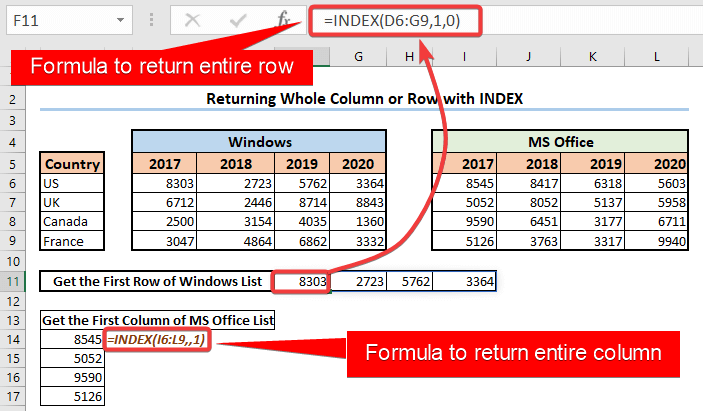
- উল্লেখ্য যে, আমরা এখানে 0 হিসাবে কলাম নম্বর নির্দিষ্ট করেছি। আমরা পেতে নিম্নলিখিত সূত্র প্রয়োগ করতে পারেসম্পূর্ণ সারি, row_num আর্গুমেন্টের পরে একটি কমা লাগিয়ে, কোনো কলাম নম্বর উল্লেখ না করেই এটিকে রেখে দিন।
=INDEX(D6:G9,1,)
- কিন্তু আপনি যদি শুধু =INDEX(D6:G9,1) লিখে ENTER চাপেন, আপনি প্রথম সারিতে শুধুমাত্র প্রথম মান পাবেন, পুরো সারিতে নয়।
- সম্পূর্ণভাবে প্রথম কলাম পেতে, নিম্নলিখিত সূত্রটি প্রয়োগ করুন। একটি সম্পূর্ণ সারি ফেরত পাওয়ার ক্ষেত্রে আপনার যে বিষয়গুলি বিবেচনা করা উচিত তা এই ক্ষেত্রেও প্রযোজ্য৷
=INDEX(I6:L9,,1) দ্রষ্টব্য:
- আপনি যদি Microsoft 365 এর চেয়ে পুরানো এক্সেল সংস্করণ ব্যবহার করেন, তাহলে আপনাকে অবশ্যই ব্যবহার করে একটি রেঞ্জ থেকে একটি সারি বা কলাম ফেরত দিতে অ্যারে সূত্রটি ব্যবহার করতে হবে। INDEX ফাংশন।
- উদাহরণস্বরূপ, এখানে আমাদের ডেটাসেটে, সেলস রেঞ্জের প্রতিটি সারিতে 4টি মান রয়েছে, তাই আপনাকে অবশ্যই 4টি সেল অনুভূমিকভাবে নির্বাচন করতে হবে এবং তারপরে INDEX ফাংশনটি ইনপুট করতে হবে।
- এখন CTRL + SHIFT + ENTER টিপুন একটি অ্যারে সূত্র হিসাবে সূত্র লিখতে।
- একইভাবে, আপনি পুরো কলামটি দেখাতে পারেন।
- একটি সম্পূর্ণ পরিসর ফেরত দিতে, রেফারেন্স আর্গুমেন্টে রেঞ্জটি বরাদ্দ করুন এবং কলাম এবং সারি নম্বর হিসাবে 0 রাখুন। উদাহরণ হিসেবে এখানে একটি সূত্র দেওয়া হল৷
=INDEX(D6:G9,0,0) আরও পড়ুন: বিভিন্ন অ্যারে থেকে একাধিক মানদণ্ড কীভাবে মেলাবেন এক্সেলে
একই রকম রিডিং
- ইন্ডেক্স মেচ এক্সেলে একাধিক মানদণ্ড (অ্যারে সূত্র ছাড়া) <22 Excel INDEX